この簡単な初心者向けのヒントでは、Ubuntuで自動ログオンを有効または無効にする方法を説明します。
Ubuntuをインストールすると、パスワードを使用してシステムにログインするかどうかを選択するオプションが提供されます。その時点で間違った選択をしたと思われる場合は、いつでも変更できます。
Ubuntuユーザー向けのこの簡単な初心者向けのヒントでは、GNOMEデスクトップを使用するUbuntu18.04以降のバージョンで自動ログインを有効または無効にする手順について説明します。
このビデオを見て、実際の手順を確認するか、チュートリアルの残りの部分に従ってください。
まず、キーボードのスーパーキー(Windowsキー)を押します。これにより、GNOMEアクティビティエリアが表示されます。設定の入力を開始すると、設定アプリケーションが表示されます。それをクリックします。
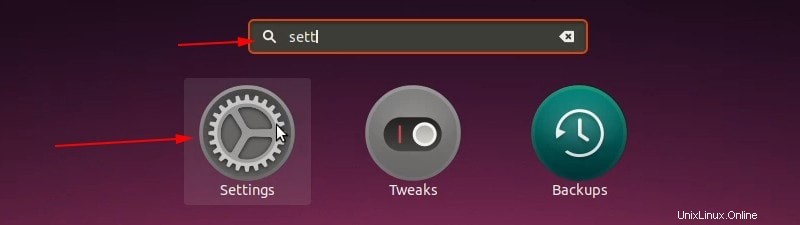
[設定]で、下部に移動し、左側のサイドバーで[詳細]を探します。
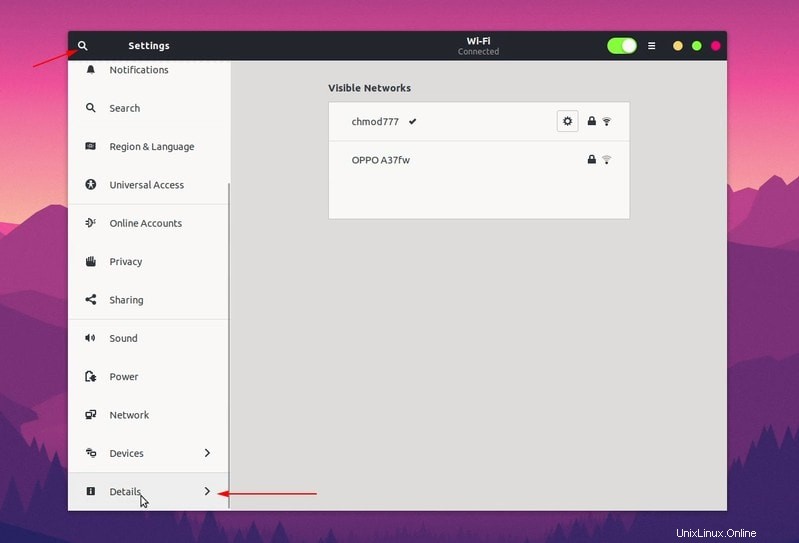
これで、左側のサイドバーに[ユーザー]オプションが表示されます。それをクリックすると、システムで利用可能なすべてのユーザーが表示されます。目的のユーザーをクリックしてから、ロック解除オプションをクリックします。
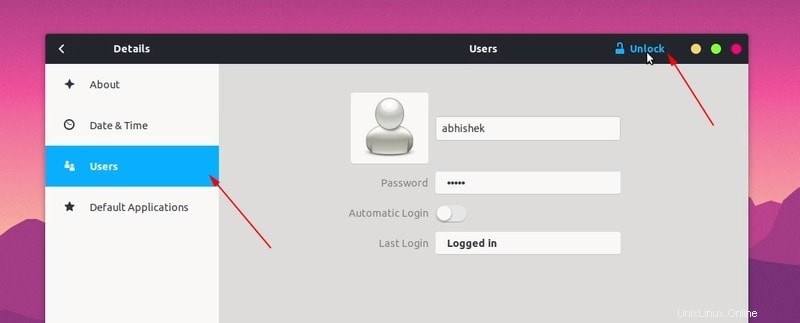
自分のアカウントのパスワードを入力する必要があります:
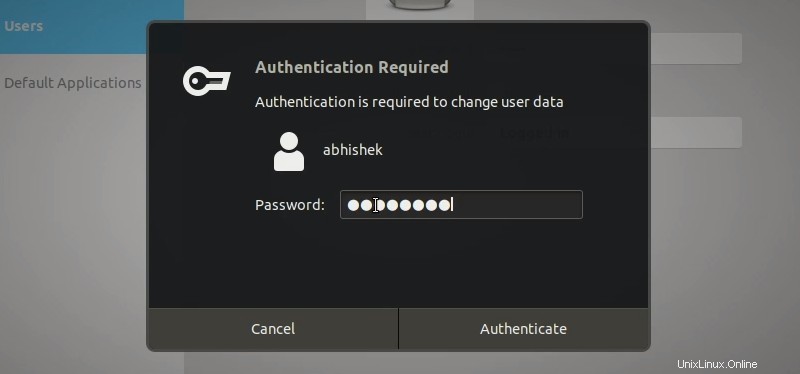
これで、[自動ログイン]ボタンを切り替えて、Ubuntuで自動ログオンを有効にできるようになります。
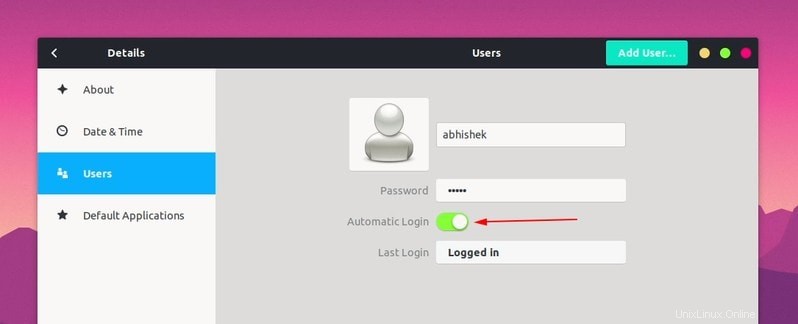
同じ方法で自動ログインを無効にすることができます。 [設定]->[詳細]->[ユーザー]に移動し、パスワードを使用してロックを解除し、[自動ログイン]ボタンをオフに切り替えます。それだけです。
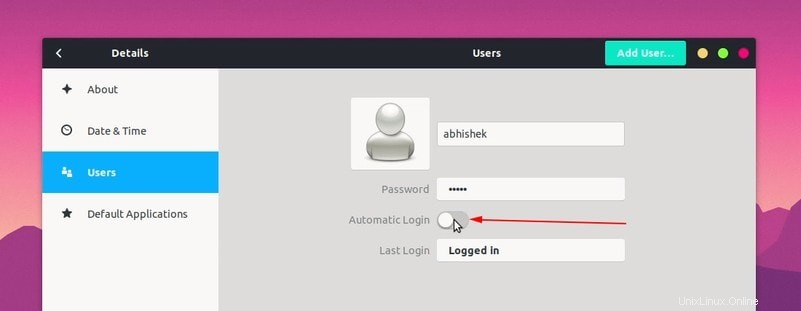
Ubuntuで自動ログインの使用を避ける必要があるのはなぜですか?
私の提案を受け入れる場合は、自動ログインの使用を避けてください。それにはいくつかの理由があります。最初の理由は、コンピュータの安全性が低下することです。また、Ubuntuを不定期に使用すると、パスワードを忘れてしまう可能性があります。現在、Ubuntuパスワードのリセットは複雑な作業ではありませんが、それでもなお追加の苦痛です。
それに加えて、Ubuntuで有名なキーリングに出会うでしょう。 「キーリングのロックを解除する」ポップアップにときどきイライラする可能性があり、とにかくパスワードを入力する必要があります。
いずれにせよ、Ubuntuで自動ログインを使用するかどうかはあなたの選択です。私はあなたにそれに対処する両方の方法を示しました。
あなたは何を好むか? Linuxで自動ログインを使用していますか?